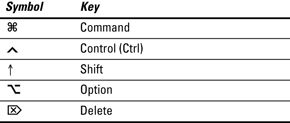El Mac OS X Finder León ayuda a acceder y organizar la mayor parte de las funciones importantes de Mac OS X mientras trabaja. Utilice los atajos de teclado Buscador de mostrar ventanas, copiar y mover archivos y lanzar aplicaciones. Estos atajos de teclado ayudan a hacer las cosas de manera más eficiente.
| Llave | Función |
|---|
| Comando + A | Selecciona todos los elementos de la ventana activa (vista de iconos), todos itemsin la columna (ver columna), o todos los elementos de la lista (flowview cubierta) |
| Comando + C | Copias artículos seleccionados |
| Comando + D | Duplica el elemento (s) seleccionado |
| Comando + E | Expulsa el volumen seleccionado |
| Comando + F | Muestra el cuadro de diálogo Buscar |
| Comando + H | Disimular todo Buscador de ventanas |
| Comando + I | Muestra información para los elementos seleccionados |
| Comando + J | Muestra las opciones de la vista de la ventana activa |
| Comando + K | Muestra el diálogo Conectar al servidor |
| Comando + L | Crea un alias para el elemento seleccionado |
| Comando + M | Minimiza la ventana activa |
| Comando + N | Abre una nueva ventana del Finder |
| Comando + O | Abre (o lanza) el elemento seleccionado |
| Comando + R | Muestra el original para alias seleccionados |
| Comando + T | Agrega el elemento seleccionado a la barra lateral |
| Comando + V | Artículos Pastas desde el Portapapeles |
| Comando + W | Cierra la ventana activa |
| Comando + X | Corta los elementos seleccionados |
| Comando + Z | Deshace la última acción (si es posible) |
| Comando +, | Muestra Preferencias del Finder |
| Comando + 1 | Muestra la ventana activa en el modo de icono |
| Comando + 2 | Muestra la ventana activa en el modo de lista |
| Comando + 3 | Muestra la ventana activa en el modo de columna |
| Comando + 4 | Muestra la ventana activa en el modo Cover Flow |
| Comando + [ | Mueve a la ubicación Buscador anterior |
| Comando +] | Avanza a la siguiente ubicación Buscador |
| Comando + Supr | Mueve artículos seleccionados a la Papelera |
| Comando + flecha arriba | Mostrar carpeta de encerramiento |
| Comando + ` | Recorre ventanas |
| Comando +? | Muestra el Mac OS X Visor de Ayuda |
| + Shift + A Comando | Te lleva a la carpeta Aplicaciones |
| + Shift Ctrl + C | Te lleva a la ubicación del ordenador de nivel superior |
| Comando + Mayús + G | Te lleva a una carpeta que especifique |
| Comando + Mayús + H | Te lleva a la carpeta de Inicio |
| Comando + Shift + I | Que conecta a su iDisk |
| Comando + Mayús + Q | Registros le fuera |
| + Shift + N Comando | Crea una nueva carpeta sin título en la ventana activa |
| Comando + Shift + U | Te lleva a la carpeta Utilidades |
| Comando + Mayús + Supr | Borra el contenido de la Papelera |
| Comando + Opción + H | Oculta todas las ventanas excepto la ventana del Finder (s) |
| Comando + Opción + N | Crea una nueva carpeta inteligente |
| Comando + Opción + T | Oculta la barra de herramientas de la ventana del Finder |
| Comando + Opción + Espacio | Abre la ventana de Spotlight |
| Comando + Espacio | Abre el menú Spotlight |
| F8 | Elige un nuevo escritorio usando Espacios |
| Control + flecha arriba (o F3, según el modelo de teclado) | Muestra la pantalla de control de la misión |
| Control + flecha hacia abajo (o Control + F3, dependiendo de su keyboardmodel) | Muestra todas las ventanas abiertas para el Control usingMission aplicación actual |
| F11 (o Comando + F3, según el modelo de teclado) | Oculta todas las ventanas para mostrar el escritorio usando MissionControl |
| F12 (o F4, según el modelo de teclado) | Muestra tus widgets del Dashboard |
| Espacio | Un vistazo |
Nuevo en el mundo Macintosh? Algunas teclas del teclado del MacBook puede ser desconcertante. Ya sea que esté usando Snow Leopard o una versión anterior de Mac OS X, el reconocimiento y el uso de teclas de modificación hará que su trabajo sea más fácil. He aquí un vistazo a las teclas modificadoras en ambos teclados MacBook y de escritorio:
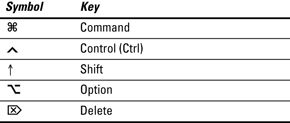
El mantenimiento es vital si se quiere mantener el Mac OS X Lion en óptimas condiciones durante el mayor tiempo posible. El mantenimiento de su MacBook mantiene en funcionamiento rápido y suave. Limpieza básica incluye copias de seguridad regulares, además de algunos otros, menos conocidos, tareas. Compruebe esta tabla a menudo, o imprimirlo y guarde una copia junto a su ordenador portátil!
| Mac Mantenimiento de tareas | Horario |
|---|
| Buscar actualizaciones con Actualización de software | Una vez al día (ajuste automático) |
| Haga copias de seguridad con Time Machine | Automática |
| Desfragmentar (Micromat TechTool Pro / Prosoft Ingeniería DriveGenius 3) | Una vez a la semana |
| Reparar permisos del disco (Disk Utility) | Una vez a la semana |
| Eliminar cuentas de usuario innecesarios (Preferencias del sistema) | Como sea necesario |
| Análisis de virus (VirusBarrier X6 Intego, ClamXav 2) | Automática |
| Revise todos los volúmenes (Utilidad de discos / Micromat TechTool Pro) | Una vez a la semana |
| Compruebe que los controladores más recientes para su hardware | Una vez al mes (o después de instalar nuevo hardware) |
| Elimine los archivos de caché de Internet temporales (Prosoft EngineeringDrive Genius 3) | Una vez al mes |